Windows 10-ში მინიატურების გადახედვის ჩართვის 5 გზა
Miscellanea / / November 28, 2021
Windows 10-ში მინიატურების გადახედვის ჩართვის 5 გზა: თუ გიჭირთ სურათების ესკიზების გადახედვის ნახვა, მაშინ სწორ ადგილას ხართ, რადგან დღეს ჩვენ განვიხილავთ 5 სხვადასხვა გზას Windows 10-ში მინიატურების გადახედვის გასააქტიურებლად. საკმაოდ ბევრ ადამიანს აქვს ჩვევა, ნახოს ესკიზების გადახედვა ნებისმიერი სურათის გახსნამდე, რაც აშკარად დაზოგავს დიდ დროს, მაგრამ ბევრმა არ იცის როგორ ჩართოს ისინი.
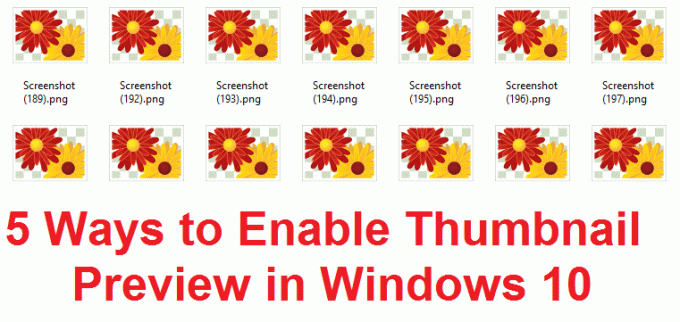
სავსებით შესაძლებელია, რომ ესკიზის გადახედვა შეიძლება გამორთული იყოს ნაგულისხმევად და შეიძლება დაგჭირდეთ მისი ხელახლა ჩართვა. ასე რომ, არ ინერვიულოთ, თუ ვერ ხედავთ თქვენი სურათების ესკიზების გადახედვას, რადგან ეს არ ნიშნავს, რომ თქვენს Windows-ზე რაიმე პრობლემაა. ასე რომ, დროის დაკარგვის გარეშე ვნახოთ, როგორ ჩართოთ რეალურად მინიატურების გადახედვა Windows 10-ში ქვემოთ ჩამოთვლილი მეთოდებით.
შინაარსი
- Windows 10-ში მინიატურების გადახედვის ჩართვის 5 გზა
- მეთოდი 1: ჩართეთ მინიატურების გადახედვა საქაღალდის ოფციების მეშვეობით
- მეთოდი 2: ჩართეთ მინიატურების გადახედვა ჯგუფური პოლიტიკის რედაქტორის მეშვეობით
- მეთოდი 3: ჩართეთ მინიატურების გადახედვა რეესტრის რედაქტორის მეშვეობით
- მეთოდი 4: ჩართეთ მინიატურების გადახედვა გაფართოებული სისტემის პარამეტრების მეშვეობით
- მეთოდი 5: ჩართეთ მინიატურების გადახედვა რეესტრის მეშვეობით
Windows 10-ში მინიატურების გადახედვის ჩართვის 5 გზა
დარწმუნდით, რომ შექმენით აღდგენის წერტილი მხოლოდ იმ შემთხვევაში, თუ რამე არასწორია.
მეთოდი 1: ჩართეთ მინიატურების გადახედვა საქაღალდის ოფციების მეშვეობით
1. დააჭირეთ Windows Key + E გასახსნელად File Explorer და შემდეგ დააწკაპუნეთ ნახვა > ოფციები.

2. ახლა გადადით ჩანართზე View in Ფოლდერის პარამეტრები.
3. მოძებნეთ "ყოველთვის აჩვენე ხატები, არასდროს ესკიზები” და მოხსენით მონიშვნა.
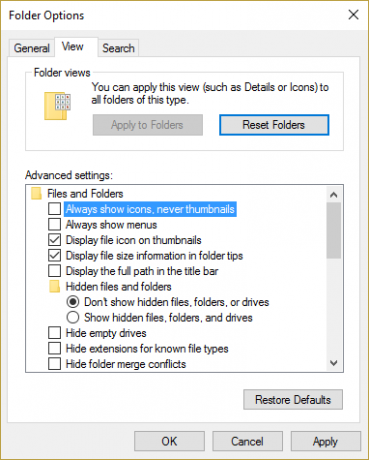
4. ეს საშუალებას მისცემს მინიატურების გადახედვას, მაგრამ თუ რაიმე მიზეზით არ მუშაობს, გააგრძელეთ შემდეგი მეთოდი.
მეთოდი 2: ჩართეთ მინიატურების გადახედვა ჯგუფური პოლიტიკის რედაქტორის მეშვეობით
თუ რაიმე მიზეზით ზემოაღნიშნული პარამეტრები არ ჩანს თქვენთვის ან ვერ შეცვლით, ჯერ ჩართეთ ეს ფუნქცია Group Policy Editor-იდან. Windows 10-ის სახლის მომხმარებლებისთვის, რომლებსაც ნაგულისხმევად არ აქვთ gpedit.msc, მიჰყევით შემდეგ მეთოდს, რომ ჩართოთ მინიატურების გადახედვის პარამეტრები რეესტრიდან.
1. დააჭირეთ Windows Key + R და შემდეგ ჩაწერეთ „gpedit.msc” (ბრჭყალების გარეშე) და დააჭირეთ Enter.

2. მარცხენა მხარეს მენიუდან აირჩიეთ მომხმარებლის კონფიგურაცია.
3.Under User Configuration გაფართოება ადმინისტრაციული შაბლონები > Windows კომპონენტები.
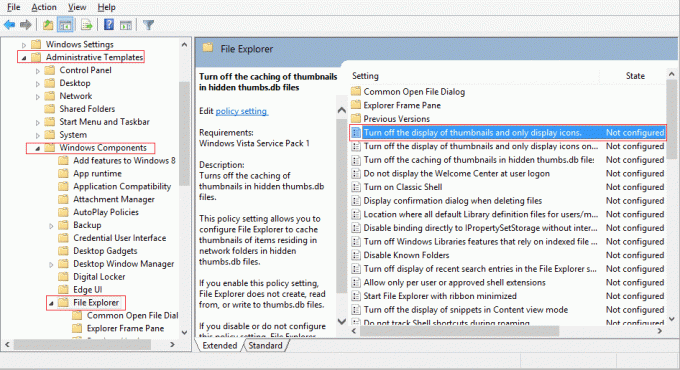
4.ახლა აირჩიეთ ფაილების მკვლევარი და მარჯვენა ფანჯრის პანელში მოძებნეთ "გამორთეთ ესკიზების ჩვენება და აჩვენეთ მხოლოდ ხატები.“
5. ორჯერ დააწკაპუნეთ მასზე პარამეტრების შესაცვლელად და აირჩიეთ არ არის კონფიგურირებული.
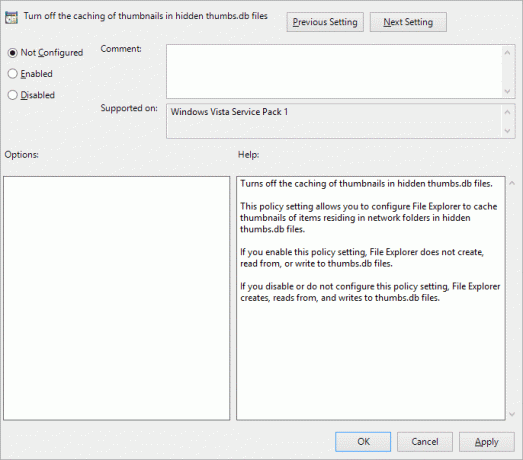
6. დააწკაპუნეთ Apply-ზე, შემდეგ OK და დახურეთ ჯგუფის პოლიტიკის რედაქტორი.
7. ახლა კვლავ მიჰყევით ზემოხსენებულ მეთოდს 1, 4 ან 5 შესაცვლელად მინიატურების გადახედვის პარამეტრები.
მეთოდი 3: ჩართეთ მინიატურების გადახედვა რეესტრის რედაქტორის მეშვეობით
1. დააჭირეთ Windows Key + R და შემდეგ ჩაწერეთ „რეგედიტი” (ბრჭყალების გარეშე) და დააჭირეთ Enter-ს რეესტრის რედაქტორის გასახსნელად.

2. გადადით შემდეგ რეესტრის გასაღებზე:
HKEY_CURRENT_USER\SOFTWARE\Microsoft\Windows\CurrentVersion\Policies\Explorer
3. ორჯერ დააწკაპუნეთ გამორთე ესკიზები და დააყენეთ მისი მნიშვნელობა 0.
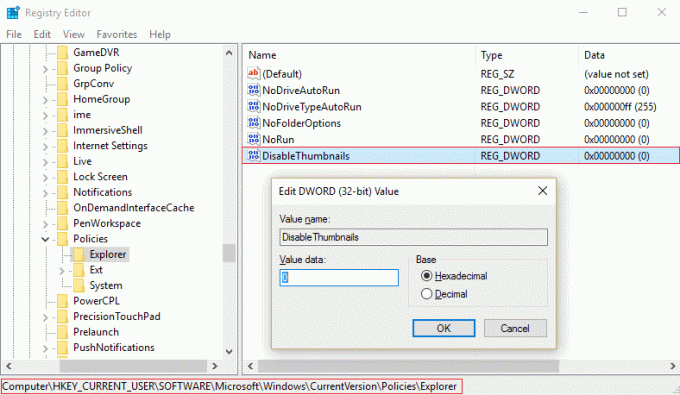
4. თუ ზემოაღნიშნული DWORD ვერ მოიძებნა, მაშინ უნდა შექმნათ ის მაუსის მარჯვენა ღილაკით აირჩიეთ ახალი > DWORD (32-ბიტიანი მნიშვნელობა).
5. დაასახელეთ გასაღები გამორთე ესკიზები შემდეგ დააწკაპუნეთ ორჯერ და დააყენეთ ის მნიშვნელობა 0-მდე.
6. ახლა გადადით ამ რეესტრის გასაღებზე:
HKEY_LOCAL_MACHINE\SOFTWARE\Microsoft\Windows\CurrentVersion\Policies\Explorer
7.იპოვე გამორთე ესკიზები DWORD, მაგრამ თუ ვერ ხედავთ ასეთ გასაღებს, დააწკაპუნეთ მარჯვენა ღილაკით ახალი >DWORD (32-ბიტიანი მნიშვნელობა).
8. დაარქვით ამ კლავიშს DisableThumbnails, შემდეგ ორჯერ დააწკაპუნეთ მასზე და შეცვალეთ მისი მნიშვნელობა 0-ზე.
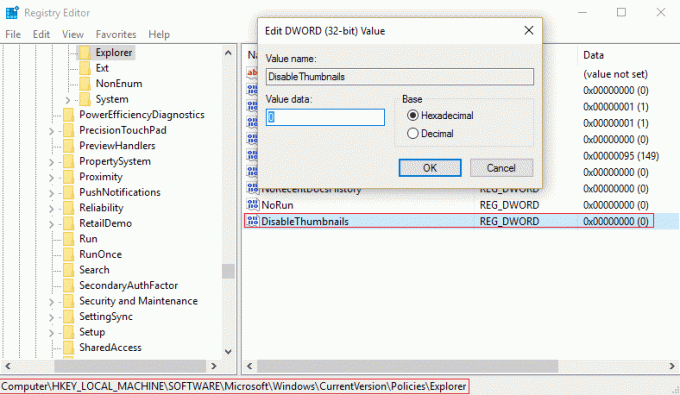
9. გადატვირთეთ თქვენი კომპიუტერი ცვლილებების შესანახად და შემდეგ მიჰყევით მეთოდს 1, 4 ან 5, რათა ჩართოთ მინიატურების გადახედვა Windows 10-ში.
მეთოდი 4: ჩართეთ მინიატურების გადახედვა გაფართოებული სისტემის პარამეტრების მეშვეობით
1.დააწკაპუნეთ მაუსის მარჯვენა ღილაკით This PC-ზე ან My Computer-ზე, შემდეგ აირჩიეთ Თვისებები.

2. თვისებებში დააწკაპუნეთ ფანჯარაში სისტემის გაფართოებული პარამეტრები მარცხენა მხარეს მენიუში.

3. ახლა უკვე გაფართოებული ჩანართი დააწკაპუნეთ პარამეტრები შესრულების ქვეშ.

4. დარწმუნდით, რომ მონიშნეთ "ხატების ნაცვლად ესკიზების ჩვენება”და დააჭირეთ Apply-ს, რასაც მოჰყვება OK.
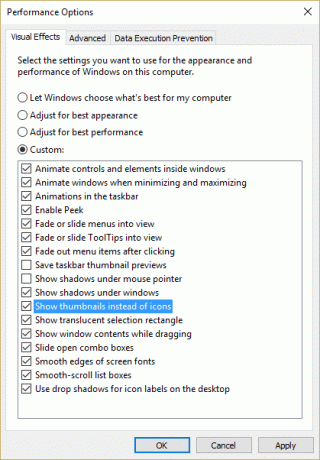
5. გადატვირთეთ კომპიუტერი ცვლილებების შესანახად.
მეთოდი 5: ჩართეთ მინიატურების გადახედვა რეესტრის მეშვეობით
1. დააჭირეთ Windows Key + R და შემდეგ ჩაწერეთ რეგედიტი და დააჭირეთ Enter-ს რეესტრის რედაქტორის გასახსნელად.

2. გადადით შემდეგ რეესტრის გასაღებზე:
HKEY_CURRENT_USER\SOFTWARE\Microsoft\Windows\CurrentVersion\Explorer\Advanced
3. იპოვეთ DWORD მხოლოდ ხატები მარჯვენა ფანჯრის პანელში და ორჯერ დააწკაპუნეთ მასზე.
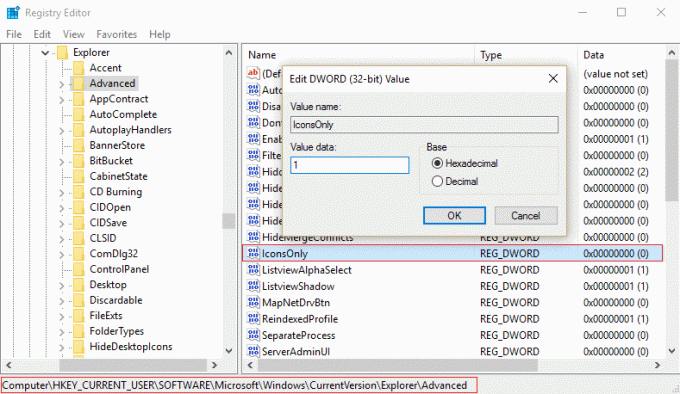
4.ახლა შეცვალეთ მნიშვნელობა 1-მდე ესკიზების ჩვენების მიზნით.
5. დახურეთ ყველაფერი და გადატვირთეთ კომპიუტერი.
Შენთვის რეკომენდირებული:
- შესწორება არ შეიძლება პროგრამების მაქსიმიზაცია ამოცანების ზოლიდან
- სისტემის აღდგენის შესწორება წარმატებით არ დასრულებულა
- File Explorer არ ხაზს უსვამს არჩეულ ფაილებს ან საქაღალდეებს
- შეასწორეთ სისტემის აღდგენის შეცდომა 0x80070091
ეს არის ის, რაც თქვენ წარმატებით ისწავლეთ როგორ ჩართოთ მინიატურების გადახედვა Windows 10-ში თუ ჯერ კიდევ გაქვთ რაიმე შეკითხვები ამ სახელმძღვანელოსთან დაკავშირებით, მოგერიდებათ დაუსვათ ისინი კომენტარების განყოფილებაში.



